¿Cómo Transferir Contactos de Samsung a Samsung?
- Transferencia de contactos de Samsung a Samsung utilizando Samsung Smart Switch
- Transfiera Contactos de Samsung a Samsung con un Solo Click
- Transferencia de Contactos Selectivamente de Samsung a Samsung
A medida que el mundo se hizo competitivo, se ha hecho necesario mantener una relación exitosa con todos los contactos que encontramos en nuestra vida. Cuando hablamos de negocios, los contactos juegan un papel crucial, ya que representan el pan y la mantequilla de la profesión. En el mundo impulsado por los teléfonos inteligentes, es fácil almacenar contactos en el dispositivo. Sin embargo, cuando usted está planeando cambiar su dispositivo, la primera cosa que vendrá en su mente está sobre la transferencia de los contactos.
La transferencia de los contactos ya no es un proceso tedioso debido al avance tecnológico en el campo del software. Incluso si está utilizando dos teléfonos diferentes que se ejecutan en el mismo sistema operativo o sistema operativo diferente, todavía puede realizar el proceso de transferencia de los contactos con facilidad. En la guia actual, le describiremos acerca del proceso mediante el cual puede mover los contactos desde su antiguo dispositivo Samsung a un nuevo dispositivo Samsung. Por supuesto, se ejecutan en la misma plataforma - Android, sin embargo, es esencial que el proceso de transferencia sea limpio para garantizar que no hay pérdida de información.

Transferencia de contactos de Samsung a Samsung utilizando Samsung Smart Switch
Samsung Smart Switch es una aplicación fácil de usar que le permitirá transferir contactos desde su viejo dispositivo Samsung al nuevo dispositivo Samsung. Sin embargo, asegúrese de que el antiguo dispositivo Samsung ejecute Android 4.3 como mínimo. Puedes descargar la aplicación desde Google Play Store e instalarla en ambos dispositivos. Siga los pasos que se indican a continuación para mover los contactos con facilidad.
Paso 1 Posterior a la instalación del Smart Swtich en ambos dispositivos, abra la aplicación primero en su dispositivo antiguo. Despues de iniciar la aplciacion, notara dos opciones - Exportar a Dispositivo Galaxy y Exportar a Tarjeta SD. Escoja la opción "Exportar a Dispositivo Galaxy". En el nuevo dispositivo Samssung, solo tenga la aplicación Smart Switch abierta.
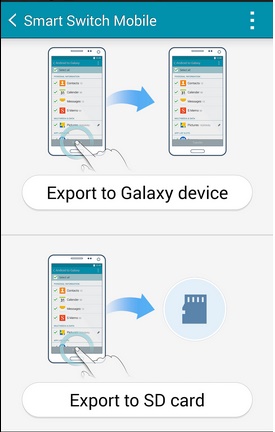
Paso 2 En su dispositivo antiguo, escoja las categorias que desee transferir. En este caso, seleccione la categoria de Contactos. Despues de seleccionar, seleccione el Boton de Transferencia. En este punto, los dos dispositivos samsung se van a comunicar el uno con el otro. Usted oirá un sonido que le indicara que ambos dispositivos estan "Hablando" mutuamente.
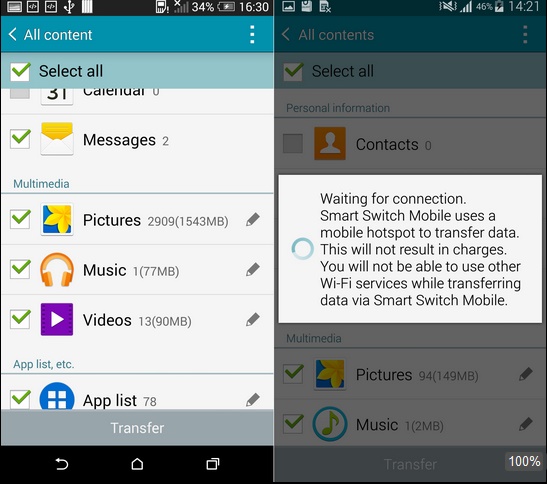
Paso 3 Despues del establecimiento exitoso de la conexion, el proceso de transferencia comenzara. El tiempo que pueda tomar depende del tamaño de los contactos.
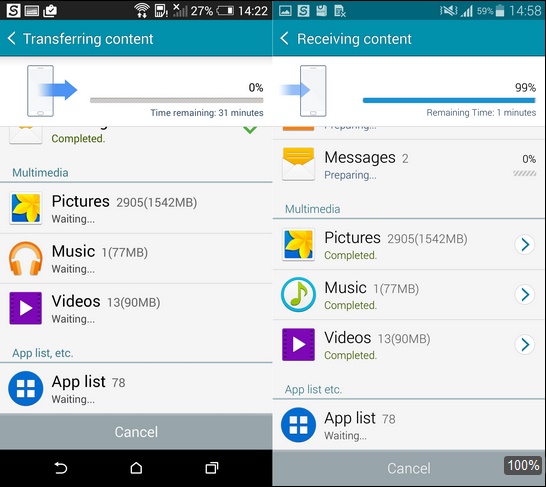
Paso 4 Una vez el proceso de transferencia se haya completado, usted puede chequear los contactos en su nuevo dispositivo Samsung.
Transfiera Contactos de Samsung a Samsung con un Solo Click
TunesGo de Wondershare es una solución simple de transferencia de contactos Samsung a Samsung para todos sus requisitos de gestión de teléfono. Con un solo clic, puede transferir todo el contenido de su dispositivo antiguo al nuevo teléfono Samsung Galaxy. Es muy fácil transferir contactos de Samsung a Samsung con un solo clic. Los pasos siguientes le proporcionan el proceso mediante el cual puede transferir contactos del teléfono Samsung antiguo a un teléfono Samsung nuevo.
Debe Tener el Mejor programa de Transferencia de Samsung a Samsung - Una Solución Integrada para Transferir y Administrar Archivos de Samsung a Samsung.
- Transferencia Samsung a iPhone - Transfiera música, fotos, videos, contactos, SMS de Samsung a iPhone.
- Respalde su música, fotos, videos, contactos, SMS etc. A una computadora y restauralos fácilmente.
- Administre, exporte/importe sus contactos y SMS, deduplique Contactos, responda SMS con su computadora.
- Rootear con Un solo Click - Rootee su celular/tablet Android para tomar el control total de su dispositivo.
- Administrador de Apps - Instale, desinstale, importe o respalde Apps en lote.
- Creador de GIFs - Cree GIFs a partir de fotos, fotos moviles, videos.
- Administrador iTunes - Sincronice la música de iTunes a un Android o transfiera musica de un Android a iTunes.
- Totalmente compatible con más de 3000 dispositivos Android (Android 2.2 - Android 8.0) desde Google Pixel, Samsung, LG, HTC, Huawei, Motorla, Sony etc.
Paso 1 Wondershare esta ofreciendo TunesGo como una prueba gratuita, la cual puedes descargar del sitio oficial. Descarga el archivo ejecutable y complete el proceso de instalación. Una vez realizado esto, inicie el programa y conecte ambos teléfonos a la computadora.

Paso 2 Seleccione el teléfono Samsung antiguo como la fuente, y haga click en “Transferencia teléfono a teléfono" caracteristica de la ventana principal del software.

Paso 3 El programa le solicitara esoger el dispositivo destino. Escoja el nuevo dispositivo Samsung y presione en el boton “Siguiente”

Paso 4 TunesGo will open a new screen where you will have to select Contacts as the category that you would like to transfer. Make the selection and press the “Transfer” button.

Paso 5 Wait for TunesGo to complete the action. Once done, click “OK”, and then disconnect the devices from the computer. You can then browse your new Samsung device to check for the transferred contacts.
Transferencia de Contactos Selectivamente de Samsung a Samsung
El método de un solo clic es beneficioso si desea transferir todos los contactos de su viejo Samsung al nuevo dispositivo. Sin embargo, el proceso es diferente si necesita mover o copiar sólo unos cuantos o seleccionar los contactos del antiguo teléfono. Las siguientes acciones le darán el conocimiento que le ayudará a realizar el proceso de la forma más rapida.
Paso 1 Como usted ya tiene Wondershare TunesGo instalado, solo inicie el programa haaciendo doble-click en el icono del escritorio. Una vez el programa inicie, conecte ambos dispositivos a la computadora usando su respectivo cable USB.

Paso 2 Asegúrese de elegir el dispositivo Samsung antiguo como el dispositivo de origen desde el que desea transferir contactos selectivamente.
Puede hacerlo seleccionando la flecha que aparece en la esquina superior izquierda de la ventana. A continuación, haga clic en la pestaña de información de la barra de menús. Verá las categorías expandidas en el lado izquierdo de la pantalla. Elija Contactos como grupo para ver la lista detallada. En la pantalla de la derecha, haga la selección de los contactos que desea transferir selectivamente. Después de comprobar los contactos necesarios, haga clic en el icono "Exportar", elija la opción "En el dispositivo" y navegue hasta el nuevo dispositivo Samsung.
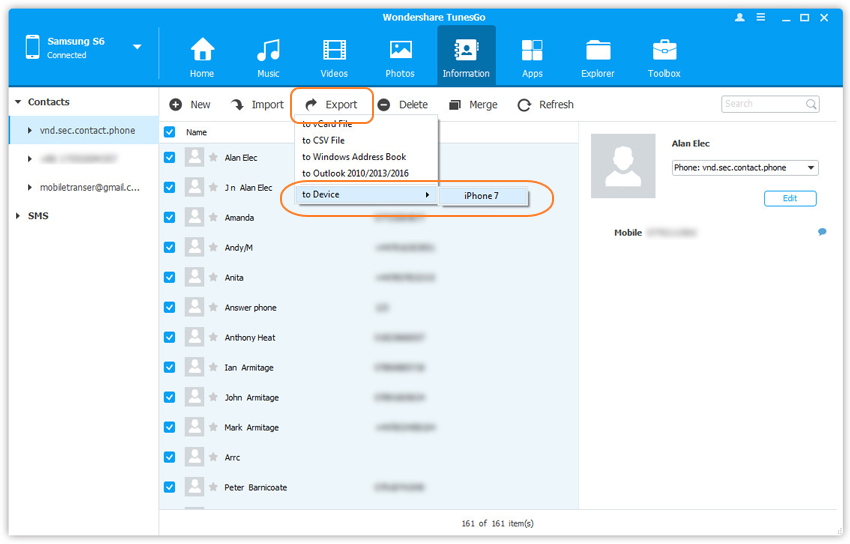
Dada la ventaja de transferir todo el contenido de su antiguo dispositivo a un nuevo dispositivo en un solo clic, y la opción de transferir archivos selectivamente, esto convierte a Wondershare TunesGo en una opción perfecta para la gestión del teléfono. Obtenga su copia hoy para experimentar la comodidad que ofrece para facilitar el estilo de vida con el gestionamiento móvil.

